|
 |
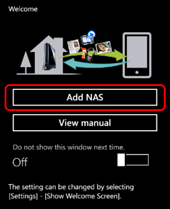
Démarrez WebAccess, puis sélectionnez [Add NAS (Création d'un nouveau NAS)].
 |
Appuyez sur [View manual (Voir le manuel)] pour ouvrir le document d’aide.
|
 |
Sélectionnez [Do not show this window next time. (Ne pas afficher cette fenêtre la prochaine fois.)] pour passer cette fenêtre et accéder directement à WebAccess. Pour afficher de nouveau cette fenêtre au démarrage, modifiez le paramètre dans  de la liste NAS. de la liste NAS.
|
 |
Si vous avez déjà enregistré votre NAS, ou pour vous enregistrer directement depuis la liste NAS, reportez-vous à la section « S’enregistrer depuis la liste NAS ».
|
 |
Si vous utilisez un serveur DNS externe, reportez-vous à la section « Utilisation dans les environnements où WebAccess est indisponible à cause d'un pare-feu ».
|
|
|
 |
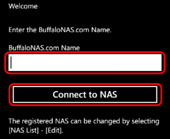
Appuyez sur [BuffaloNAS.com Name (Nom BuffaloNAS.com)] et saisissez le nom du BuffaloNAS.com indiqué dans l’interface Web Admin de votre LinkStation ou TeraStation. Sélectionnez [Connect to NAS (Connecter au NAS)].
 |
Il est possible que la configuration de WebAccess nécessite des étapes supplémentaires dans les cas suivants :
• Si l'UPnP est désactivé pour le routeur
• Si le routeur ne prend pas en charge l'UPnP
• Lorsque la procédure de maintenance est en cours d'exécution sur le serveur BuffaloNAS.com
Cliquez ici pour plus d'informations.
|
|
|
 |
La liste NAS s'ouvre.
La LinkStation ou TeraStation récemment enregistrée s'affiche dans la liste NAS et son dossier partagé s'ouvre.
 |
Les informations NAS enregistrées pendant cette procédure peuvent être modifiées en sélectionnant  → LinkStation ou TeraStation cible. → LinkStation ou TeraStation cible.
|
La procédure d'enregistrement de la LinkStation ou TeraStation est maintenant terminée.
|
■ S’enregistrer depuis la liste NAS
Si vous fermez l'écran d'accueil, vous pouvez vous enregistrer directement depuis la liste NAS en procédant de la manière suivante.
|
|
 |
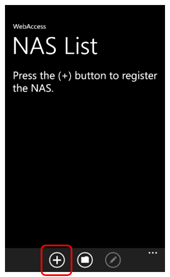
Description de la liste NAS
Sélectionnez  . .
|
 |
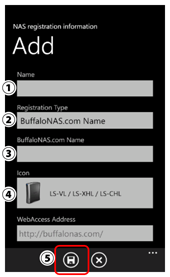
| (1) |
Sélectionnez [Name (Nom)], entrez un nom pour cette connexion puis sélectionnez  . .
|
| (2) |
Sélectionnez [Registration Type (Type d'enregistrement)], puis [BuffaloNAS.com Name (Nom BuffaloNAS.com)].
|
| (3) |
Sélectionnez [BuffaloNAS.com Name (Nom BuffaloNAS.com)] et saisissez le nom du BuffaloNAS.com indiqué dans l’interface Web Admin de votre LinkStation ou TeraStation.
|
| (4) |
Sélectionnez [Icon (Icône)], puis choisissez l'icône correspondant à votre LinkStation ou TeraStation.
|
| (5) |
Sélectionnez  . .
|
|
|
La procédure d'enregistrement de la LinkStation ou TeraStation est maintenant terminée.
|
■ Utilisation dans les environnements où WebAccess est indisponible à cause d'un pare-feu
Vous pouvez accéder à votre LinkStation ou TeraStation sans passer par le serveur BuffaloNAS.com si vous utilisez un serveur DNS externe. Vous pouvez ainsi accéder à WebAccess même si l’accès est bloqué par le pare-feu.
 |
Vous pouvez soit utiliser une adresse IP publique fixe pour la LinkStation/TeraStation, soit router la LinkStation/TeraStation sur le serveur DNS. Contactez votre administrateur réseau pour plus d’informations.
|
 |
Si vous utilisez la LinkStation/TeraStation avec l’option NAT (une seule adresse IP publique partagée par plusieurs ordinateurs) ou d’autres environnements d’adresse privée, le transfert de port doit être configuré sur le routeur. Contactez votre administrateur réseau pour plus d’informations.
|
|
 |
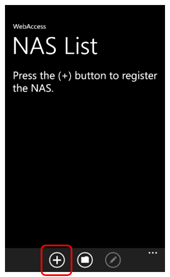
Description de la liste NAS
Sélectionnez  . .
|
 |
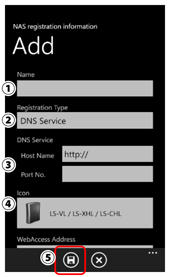
| (1) |
Sélectionnez [Name (Nom)], puis entrez un nom pour cette connexion.
|
| (2) |
Sélectionnez [Registration Type (Type d'enregistrement)], puis sélectionnez [DNS Service (Service DNS)].
|
| (3) |
Entrez le nom d’hôte (adresse IP fixe ou adresse du serveur) et le numéro de port.
|
 |
Entrez vos informations de connexion (identifiant et mot de passe) si nécessaire.
|
 |
S'il y a d’autres dispositifs NAS sur le réseau local, entrez l’adresse IP privée de la LinkStation ou TeraStation (exemple : 192.168.11.10:9000).
|
| (4) |
Sélectionnez [Icon (Icône)], puis choisissez l'icône correspondant à votre LinkStation ou TeraStation.
|
| (5) |
Sélectionnez  . .
|
|
|
La procédure d'enregistrement de la LinkStation ou TeraStation est maintenant terminée. |